Les segments manquants sont des objets compris dans le rayon de tolérance, mais qui ne se coupent pas. Les segments manquants peuvent être générés lors d'une numérisation imprécise ou lors de la conversion de données balayées. Utilisez l'opération de nettoyage Prolonger les segments manquants pour localiser et corriger les segments manquants.
Si possible, l'un des objets est prolongé de façon à couper l'autre. Il conserve la même direction et s'accroche à un point de l'objet. Si aucun noeud n'existe, l'opération en crée un au niveau de l'intersection.
Deux objets situés dans la zone de tolérance indiquée peuvent s'accrocher, tant que cela ne modifie pas leur direction. Si aucun noeud n'existe, l'opération en crée un.
Didacticiel vidéo
|
|
Si vous êtes connecté à Internet, lisez la vidéo pour découvrir comment nettoyer votre carte pour prolonger les segments manquants. Les étapes de cette procédure sont répertoriées sous la vidéo. |
Cet exercice utilise la carte Street_Centerlines.dwg que vous avez utilisée dans l'Exercice 1 : Supprimer les éléments dupliqués.
Pour prolonger les segments manquants
- Si vous avez fermé le fichier Street_Centerlines.dwg, rouvrez-le.
-
Cliquez sur l'onglet

 . Trouver
. Trouver
- Dans la boîte de dialogue Nettoyage de dessin - Sélectionner des objets, procédez comme suit :
- Sous Objets à inclure dans le nettoyage de dessin, choisissez Sélectionner tout.
- Vérifiez que la zone Calques contient un astérisque (*).
- Cliquez sur Suivant.
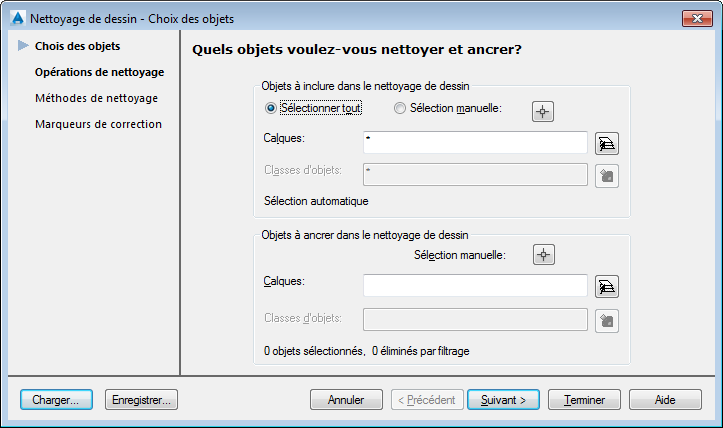
Sélectionnez tous les objets à inclure dans l'opération de nettoyage.
- Dans la boîte de dialogue Nettoyage de dessin - Sélectionner les opérations, procédez comme suit :
- Sélectionnez Prolonger les segments manquants et cliquez sur Ajouter.
- Dans la liste Action sélectionnées, choisissez Prolonger les segments manquants et entrez 10 pour le paramètre Tolérance.
- Sous Options, sélectionnez Interactif pour passer en revue les erreurs une à une.
- Cliquez sur Suivant.
- Dans la boîte de dialogue Nettoyage de dessin - Méthodes de nettoyage, procédez comme suit :
- Sous Méthode de nettoyage, choisissez Modifier les objets d'origine.
- Cliquez sur Terminer.
- Dans la boîte de dialogue Erreurs de nettoyage de dessin, Prolonger les segments manquants est mis en surbrillance. Effectuez les opérations suivantes :
- Développez Prolonger les segments manquants pour voir combien d'objets courts ont été détectés.
- Prolonger les segments manquants étant encore en surbrillance, cliquez sur Tout marquer pour placer des marqueurs sur tous les objets courts détectés.
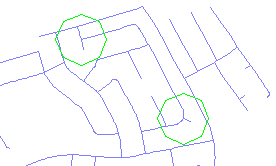
Les erreurs ne sont pas corrigées, mais elles sont signalées. Vous pourrez ainsi les retrouver facilement pour les examiner de plus près.
- Effectuez un zoom à partir de la boîte de dialogue Erreurs de nettoyage de dessin pour passer en revue les erreurs sans quitter le processus interactif de nettoyage du dessin. Effectuez les opérations suivantes :
- Cliquez sur Erreur 1 de 2.
- Désactivez la case Zoom automatique.
- Sous Zoom %, entrez une valeur plus élevée, par exemple 400. Cliquez sur Zoom.
- Cliquez sur Suivant pour effectuer un zoom sur Erreur 2 de 2.
- Une fois toutes les erreurs passées en revue, restaurez la valeur de Zoom % sur 100.
- Cliquez sur Zoom.
- Activez de nouveau la case Zoom automatique.
Le zoom permet de repérer les autres marqueurs plus éloignés.
- Fermez la boîte de dialogue Nettoyage de dessin et enregistrez le dessin.
Pour poursuivre ce didacticiel, passez à l'Exercice 3 : Utiliser des profils de nettoyage (facultatif).